Где и Как Можно Подобрать Прическу по Фото? ТОП-15 Сервисов
Создание прически по фото онлайн – уникальная возможность увидеть предварительный вариант будущего изменения стиля, не затрачивая на это лишних финансовых средств.
Содержание этой статьи:
В течение жизни всегда приходит момент, когда хочется что-то изменить в своей жизни. Почему бы не начать с изменения себя и своей прически? Обращение к профессиональным стилистам и парикмахерам обычно обходится во внушительную сумму, а будет ли результат полностью оправдывать ожидания – неизвестно.
Чтобы после изменения стиля остались только положительные эмоции, нужно воспользоваться онлайн-сервисом по подбору прически, где все что требуется – это фотография в анфас и искреннее стремление к изменению себя!
Благодаря сервисам по созданию причесок, любой человек имеет возможность узнать, как будет выглядеть с новым стилем. Независимо от пола и возраста, в реальном времени, бесплатно и без регистрации.
Независимо от пола и возраста, в реальном времени, бесплатно и без регистрации.
Как работают онлайн сервисы по подбору причесок
Подобные программы помогают подобрать идеальный образ и оказывают помощь в подборе нового вида прически. Для наибольшей эффективности следует учитывать программные данные лица и подготовить фотографию с убранными волосами.
Подбор фотографии с убранными назад волосами
Для того, чтобы подчеркнуть достоинства или скрыть недостатки, нужно обращать внимание на:
- контуры прически;
- объем волос;
- стиль оформления;
- цветовой оттенок прически.
Сервисы, позволяющие подобрать прическу по фотографии, дают возможность опытным путем определить нужный вариант. Для начала работы следует сделать фото в анфас с гладко зачесанными волосами (чтобы естественные волосы не фигурировали на изображении и не искажали результат). После загрузки файла, система предложит список фильтров, своевременный выбор которых облегчит процесс поиска.
Женский портал Leaky.ru
Переход на портал Leaky.ru
Портал позволяет без труда подобрать новый стиль, ориентируюсь на выбранные фильтры. Чтобы начать работу в сервисе по подбору причесок, следует придерживаться определенного алгоритма.
- Выбрать фотографию, где лицо крупным планом, глаза смотрят прямо.
Начало работы: знакомство с сервисом
- Загрузить фотографию из личных файлов.
Загрузка фотографии, определение фильтров
- Выбрать критерии по фильтрам.
- Выбрать одну из предоставленных причесок, нажать на нее. После этого она окажется на экране, впереди фотографии.
- Подобрать нужный размер и расположение, кликнув мышкой на контур изображения.
- Когда результат устроит, следует нажать на кнопку «Скачать», расположенную внизу, и фотография сохранится на компьютер.
Скачивание результата
Чтобы создать такую прическу в реальности, нужно распечатать фотографию и взять ее с собой в парикмахерскую, чтобы мастер наглядно увидел желаемый образ.
Онлайн студия All Hair Style
Переход на сайт allhairstyle.ru
Позволяет осуществить бесплатный подбор прически, макияжа и аксессуаров в режиме реального времени.
Для начала работы нужно:
- Загрузить изображение.
Загрузка фотографии с компьютера
- Подобрать длину прически.
Редактирование фотографии: изменение настроек, управление фильтрами
- Выбрать цвет и эффект колорирования.
- Определиться с масштабом стрижки.
- Скачать готовое изображение.
Сохранение результата
Программа МakeoverIdea
Онлайн программа является многофункциональной, осуществляя подбор причесок и дополнительных аксессуаров. С помощью сервиса можно примерить разные виды укладок, попробовать новые стили в макияже, проверить совместимость с разными элементами в сфере внешности и подобрать варианты бороды или усов мужской части населения.
Переход на сайт volosvypadenie. com
com
Конструктор по подбору причесок MakeoverIdea заключает в себе значительное количество вариантов изменения внешности. Программа ориентируется по выбранным критериям: длине волос, оттенка волосяного покрова, стиля оформления прически. Сервис предоставляет уникальную возможность примерить образ популярного человека, путем наложения на личную фотографию прически звезды.
Для того чтобы начать экспериментировать, необходимо зарегистрироваться. Данный шаг позволит получить все заявленные услуги в полной мере. Работа сервиса заключается в оказании помощи при подборе прически. Либо по личной фотографии, либо на примере представленного шаблона.
- Загрузить фотографию, нажав на кнопку «Выберите файл». В перечне документов выбрать нужный документ. Как ввести фото в программу? Двойным кликом по изображению; однократно кликнув по файлу и, дождавшись легкой подсветки нажав внизу кнопку «Открыть».

Загрузка фотографии
- Выбрать пол.
- Настроить фильтры.
Возможно одновременное использование нескольких пунктов, главное, чтобы они не были противоречивы. Для выбора необходимо поставить флажок непосредственно на строчках с критериями.
Настройка фильтров и выбор причесок
- Выбор прически.
Определившись с приоритетной прической, один раз кликните левой кнопкой мышки по ней. После действий, выбранный стиль появится поверх загруженной фотографии. Для детального совмещения нужно с помощью ползунка перемещать объект и изменять его размер в пределах окна.
- Сохранить изменения.
Для сохранения необходимо нажать на кнопку «Скачать результат». После открытия дополнительного окна, нужно определиться с местом хранения, и завершить процесс нажатием на кнопку «Сохранить».
Сохранение изменений
Энциклопедия волос HealthyHair
Переход на сайт healthyhair.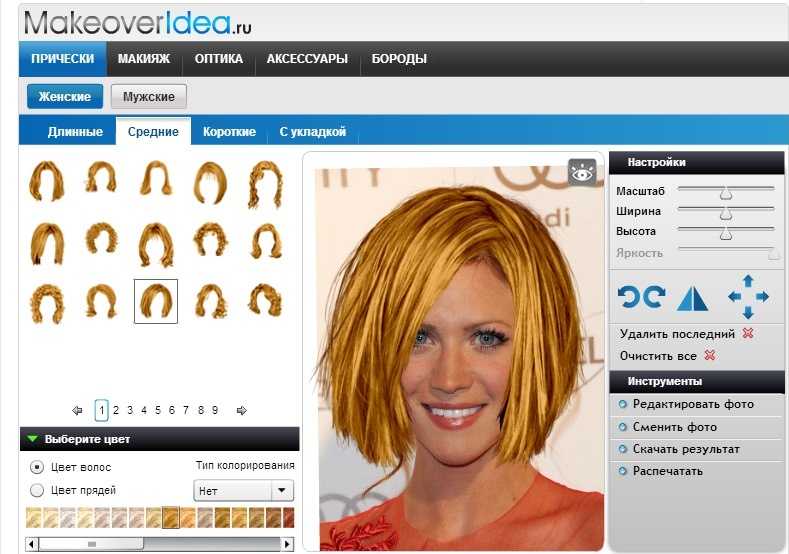 ru
ru
Приложение HealthyHair позволяет найти новые идеи для стрижек или удовлетворить свое любопытство нескончаемой сменой образов. Что нужно делать?
- Загрузить фотографию в анфас.
Загрузка фотографии
- Найти интересующую прическу, кликнуть на ней.
- После появления шаблона прически на фотографии, нужно откорректировать масштаб и местоположение стрижки с помощью курсоров, находящихся вокруг стрижки.
Работа с фильтрами
- Сохранить достигнутый эффект.
Скачивание результата
Онлайн сервис Hair’Su
Переход на сайт hair.su.
Сервис помогает подобрать варианты причесок, мейк-апа и прилагающихся аксессуаров, в результате использования личной фотографии.
Для подбора нового имиджа, нужно:
- Открыть фотографию.
Загрузка фотографии
- Установить указатели на центр глаз.
Перемещение указателей на область глаз
- Скорректировать яркость и цветовую гаму фотографии.

Корректировка цвета фотографии
- Отметить края глаз и уголки губ.
Расставить указатели на уголках глаз и губ
- Настроить обводку контура глаз, губ, и если необходимо – зубов.
Настройка контуров
- Обвести контур головы.
Выделение контура головы
- Выбрать фильтры и цвет волос.
Работа с фильтрами
- Сохранить изображение или скачать на компьютер.
Сайт подбора причесок Tvoi Lokony
Переход на сайт Tvoi Lokony
Осуществляет подбор стрижки, макияжа, аксессуаров, оптики и головных уборов в режиме реального времени.
Чтобы подобрать необходимый вариант, следует проделать следующее:
- Загрузите фотографию, на которой ваши волосы старательно зачесаны или убраны назад. Для этого кликните по кнопке справа «Загрузить фото с ПК». Допускается возможность использовать шаблон из базы.
Выбор фотографии
- Выбрав нужное фото, настройте на нем расположение глаз и губ, следуя инструкциям в правой части.
 После выполнения этих действий станут доступны все функции программы.
После выполнения этих действий станут доступны все функции программы. - Необходимо подобрать интересующий образ, примеряя разные виды причесок, расположенные в левой части программы.
Подбор прически и цвета волос
- Следует определиться с оттенком волос, просматривая разные цветовые варианты в нижней части изображения.
- Подобрать макияж.
Подбор макияжа
- Опробовать оптические аксессуары.
Выбор очков
- Примерить украшения для лица и головы, или же форму бороды для мужчин.
Примерка украшений и аксессуаров
- Для завершения работы нужно выбрать одно из действий: сохранить изображение на компьютер или отправить в печать.
Сервис Make Over
Сервис Make Over на английском языке
Англоязычная программа осуществляет поддержку в моделировании образа и помогает подобрать новую прическу, оттенок волос и макияж.
- Перейти на сервис.
- Открыть фотографию, путем нажатия на кнопку «upload your own photo», располагающуюся в левой верхней части.

- Изменить размер изображения до необходимого размера.
- Определить овал лица, передвигая точки границ во внешние и внутренние части глаз и контуры ротовой полости.
- С помощью раздела HAIR, находящегося в левой части, начать подбор образа.
- Возможность корректировать размер и местоположение прически доступно при нажатии на кнопку ADJUST, имеющейся под фотографией.
- Сохранить достигнутый эффект.
Портал красоты Taaz.com
Портал красоты Taaz.com
Иностранный сайт, способствующий подбору разных вариантов причесок, мейк-апа и аксессуаров. Для начала процесса необходимо загрузить либо свою фотографию, либо воспользоваться образцом из базы. Также, сервис позволяет копировать прически популярных звезд.
Действия на сайте:
- Зарегистрироваться, перейдя по кнопке REGISTER, находящейся в верхней части экрана, рядом со строкой поиска.
- Заполнить нужные пункты ручным способом, или сделать автоматическое заполнение копированием данных с аккаунта в Фейсбуке, кликнув на синюю кнопку.

- Для перемены языкового регистра нужно перейти по адресу в браузере Google Chrome. Справа вверху будет находиться кнопка, отвечающая за моментальный перевод текста сайта с одного языка на другой.
- Необходимо заполнить все предложенные поля, указав правдивые данные об имени и фамилии, отметив действующий электронный адрес, придумав пароль и внеся дату рождения.
- По окончании процесса регистрации необходимо нажать на кнопку «Creating your own new look is easy».
- Загрузить фотографию, с помощью кнопки «upload your photo», выделенной красным цветом.
- Начать поиск необходимой прически, сменяя разнообразные стили, переходя по пунктам меню программы. Примеряя интересующие модели стрижек и пробуя различные виды макияжа, легко подобрать себе уникальный индивидуальный образ. А многочисленность вариантов позволит выбрать стиль любого формата: от повседневного, до вечернего.
- Через раздел «COMPLETE LOOKS» имеется возможность примерить образ звезды или посетить раздел, оснащенный тематическими праздничными моделями.

- Сохранить результат можно разными способами: скачать на свой компьютер, скопировать на страницу в социальной сети «Фейсбук», отправить на электронную почту или оставить результат сохраненным на сайте.
Готовый результат можно распечатать для предъявления мастеру в салоне, чтобы воплотить новый образ в жизнь.
Программа Hairfinder
Переход на сайт Hairfinder.com
Программа помогает найти личный идеальный стиль при помощи экспериментирования на тысячах вариантах причесок, цветового спектра волос и видов макияжа.
Вам необходимо:
- Зарегистрироваться на портале. Этот шаг откроет полный доступ ко всем ключевым функциям программы.
- Загрузить собственную фотографию или использовать изображение модели.
- Подобрать свою идеальную стрижку, изменяя фильтры поиска.
- Определить цветовой спектр волосяного покрова.
- Сохранить достигнутый эффект на компьютер, либо отправить результат по электронной почте.

Salon Styler Pro
Главная страница Salon Styler Pro
Это русскоязычная онлайн программа, имеющая встроенный каталог из тысячи мужских, женских и детских вариантов причесок, позволяющих выбрать новый внешний вид с учетом любых пожеланий.
- Необходимо загрузить фотографию.
- Отредактировать, с помощью инструментов, определяя контрастность, насыщенность и яркость.
- Перейдя во вкладку «Стиль волос», в библиотеке представленных шаблонов выбрать нужную прическу.
- Для примерки следует дважды кликнуть по модели.
- Отредактировать процесс, изменяя объем волос, цветовую гамму и масштаб.
Кроме того, программа позволяет подобрать бороду, усы и аксессуары мужчинам.
Ukhairdressers.com
Ukhairdressers.com
Данная программа представлена на английском языке. Она создана для примерки разнообразных моделей в онлайн режиме. С помощью нее можно примерять стрижки знаменитостей.
Сервис помогает ознакомиться с критериями подбора прически по форме лица и своеобразному типу внешности, предоставляет массу полезных рекомендаций.
- Зайдите в виртуальный салон и загрузите личную фотографию.
- Определитесь с выбором страницы с прическами.
- Скорректируйте контуры лица, для оптимального соотношения с шаблонами моделей.
- Руководствуясь средствами редактора, выберите подходящий инструментарий, накладываемые шаблоны и настройте необходимые опции для успешного подбора.
- Проверьте, как на вашем лице будет смотреться обновленный образ, будь то челка, стрижка, или необычный цвет волос.
- Сохраните и скачайте готовый результат.
Виртуальный конструктор Instyle.com
Переход на сайт Instyle.com
На портале можно с легкостью попробовать примерить новейшие прически знаменитостей. Как из коротких стрижек и челок, так и с длинными волосами.
Для этого:
- Перейдите на портал Instyle.

Загрузка новой фотографии
- Загрузите своё фото в анфас.
- Укажите на фото общие контуры глаз, рта и лица, для наилучшего соотношения фотографии с представленными в каталоге шаблонами.
- Подберите понравившуюся прическу и ее оттенок.
- Оцените и сохраните полученный результат на компьютер.
Сервис Povolosam.ru
Переход на сайт Povolosam.ru
Помогает подобрать стрижку по фотографии, используя данные о форме и типе лица.
- Загрузите свою фотографию.
- Меняя фильтры, подберите наиболее оптимальный вариант прически.
- Примерьте дополнительные аксессуары.
- Сохраните конечный результат.
Виртуальный сервис Beauuty.ru
Переход на сайт Beauuty.ru
Виртуальный салон красоты предоставляет уникальную возможность примерить на себя многообразие форм причесок и поэкспериментировать с разными цветовыми вариациями. Данный сервис помогает подобрать индивидуальный образ, который можно воплотить в реальной жизни.
Изменяйте цветовую гамму волос, примеряйте новые образы и мгновенно увидите результат!
Инструкция:
- Для того чтобы подобрать прическу, в модуле подбора следует загрузить свое фото или выбрать представленную модель.
- Подберите прическу, соответствующую личным требованиям.
- Определите размер, месторасположение и цветовую гамму волос.
- Сохраните достигнутый результат на компьютер.
- По окончанию действий, изображение можно отправить себе на почту или распечатать.
Приложение Men’s HairStyles
Переход на приложение Men’s HairStyles
Это специальное приложение, позволяющее легко выбрать мужскую прическу онлайн с помощью фотографии из галереи или сделанной в режиме настоящего времени. Сервис помогает ознакомиться с представленными моделями современных модных мужских стрижек, позволяет примерить разные варианты бороды и усов.
Как начать работу:
- Загрузить фотографию с устройства через вкладку «Get Photo» либо выбрать изображение из альбома, нажав на кнопку «Photo Album», или остановиться на одной из шаблонных моделей во вкладке «Use a Model».

- Для замены изображения требуется нажать на кнопку «Recent Photo».
- В разделе «Edit Photo» можно управлять настройками фильтров: определить размер и расположение фотографии, разместив строго по центру, для оптимального соотношения изображения и аксессуаров.
- Выбрать нужную прическу в разделе «Galleries».
- Переходя по вкладкам «My style», возможно выбрать разные варианты шаблонов причесок и бороды.
- Выбрать необходимые аксессуары к прическе, просмотрев и примерив все доступные варианты. Программа допускает возможность одновременного использования нескольких позиций.
- Получив конечный результат, следует, либо сохранить его на устройство, либо переслать через электронную почту. Также существует возможность экспортировать результат в социальную сеть, поделившись с друзьями.
ВИДЕО: Подбор прически по фото
Подбор прически
Как подобрать прическу по фото? Советы стилистов.
9.5 Total Score
Подобрать прическу по фото
Мы сделали для вас подборку лучших сервисов, на которых вы сможете подобрать для себя новый образ в режиме онлайн. Если вы не согласны с рейтингом статьи, пожалуйста, выставьте свои оценки и оставьте комментарий. Ваше мнение очень важно для всех читателей нашего ресурса!
9.5Экспертная оценка
Достоверность информации
9
Актуальность информации
9.5
Раскрытие темы
10
Доступность применения
9.5
5.7Оценка Пользователей
Достоверность информации
5.5
Актуальность информации
5
Раскрытие темы
5.5
Доступность применения
7
ПЛЮСЫ
- Можно подобрать новый образ онлайн
- Изображения можно сохранять или распечатывать
МИНУСЫ
- Картинки не всегда получаются хорошего качества
Добавить отзыв | Читать отзывы и комментарии
Лучшая программа для подбора цвета волос
Смена прически, цвета волос, а к тому же, кардинальная — очень серьезное решение. Даже примеряя одежду, мы понимаем, что не все то, что нам понравилось, подходит к нашим индивидуальным параметрам. Поэтому перед сменой имиджа, легкой или резкой, неплохо примерить новую прическу на себя. В наш век это очень просто, ведь существуют специальные программы для подбора цвета волос — вы скачиваете приложение на телефон, загружаете в него свою фотографию — и вуаля! Можно примерять на себя столько образов, сколько предусмотрел заботливый разработчик. Давайте посмотрим на самые интересные и удачные программы такого типа.
Даже примеряя одежду, мы понимаем, что не все то, что нам понравилось, подходит к нашим индивидуальным параметрам. Поэтому перед сменой имиджа, легкой или резкой, неплохо примерить новую прическу на себя. В наш век это очень просто, ведь существуют специальные программы для подбора цвета волос — вы скачиваете приложение на телефон, загружаете в него свою фотографию — и вуаля! Можно примерять на себя столько образов, сколько предусмотрел заботливый разработчик. Давайте посмотрим на самые интересные и удачные программы такого типа.
Movavi Photo Editor
Если судить по отзывам, то это наилучшая программа для подбора цвета волос. Имеет рейтинг 10 из 10, поддерживает русский язык. Один недостаток — бесплатна только пробная версия. Movavi Photo Editor — не только приложение для подбора прически. Это профессиональный фоторедактор, который поможет представить удачный макияж, поменять цвет глаз, улучшить состояние кожи, изменить форму носа, губ и т. д.
Как программа подбора причесок и цвета волос, Movavi Photo Editor предложит и примерить подходящее из готовых шаблонов, и сотворить что-то самим. Вот ее основные преимущества:
Вот ее основные преимущества:
- Легкое, интуитивное управление.
- Как ручная, так и шаблонная ретушь.
- Простой фоторедактор со впечатляющими профессиональными инструментами.
- Большие возможности по моделированию прически, цвета волос.
- Впечатляющий выбор шаблонов среди всех представленных приложений.
«3000 причесок»
На втором месте среди программ для подбора цвета волос «3000 причесок». Приложение бесплатное, с интерфейсом на русском языке. Обладает большим спектром инструментов не только для создания желаемой прически, цвета волос, варианта окрашивания (в т. ч. колорирования, мелирования), но и макияжа, добавления в свой образ аксессуаров — контактных линз, очков, сережек, головных уборов.
Итак, что мы выделим в этой программе для подбора стрижки и цвета волос:
- Большой выбор как женских, так и мужских, детских причесок.
- Возможность создания многослойного изображения.
- Откат непонравившихся изменений.

- Большое число шаблонов — причесок, макияжа, аксессуаров.
- Богатый функционал заметно «утяжеляет» приложение — оно занимает немало места в памяти смартфона.
Hair Pro
Один из лучших помощников перед походом в парикмахерскую, который по достоинству оценен зарубежными модницами. Но отметим, что этот интуитивно понятный редактор, чем-то напоминающий даже «Фотошоп», — платный. Однако вы можете попробовать пробную версию — безвозмездные 56 шаблонов с прическами. А вот полный конструктор для изменения образа требует уже материального вознаграждения.
Рассмотрим, чем выделяется эта программа для подбора цвета волос:
- Огромный выбор готовых шаблонов причесок.
- Возможность настраивать цвет, длину волос, тип окрашивания.
- Простой интерфейс.
- Сохранение своих творений в популярных читаемых форматах.
jKiwi
Абсолютно бесплатное и периодически обновляемое приложение. Один недостаток — интерфейс на английском. Что мы увидим здесь:
- Масса готовых шаблонов с заданным цветом волос.

- Простое и понятное управление.
- Возможность «использовать» парикмахерские инструменты.
Salon Styler Pro
Это не просто программа подбора цвета волос по фотографии, а комплексное приложение по разработке своего будущего имиджа. Оно ориентируется на вашу форму лица, чтобы подобрать самый подходящий макияж и прическу. Еще одна примечательная особенность — возможность просмотра объемного составленного портрета.
Отметим также, что приложение платное — функционал пробной версии на русском языке здесь будет весьма ограничен. В полном варианте вас ждет следующее:
- Удобный навигатор-помощник.
- Большой выбор высококачественных шаблонов.
- Автоматическое регулирование цвета волос.
- Настраиваемые индивидуальные параметры для каждой прически.
- Просмотр результата в 3D-представлении.
- Профессиональные средства создания причесок, нанесения макияжа.
Makeover
Если вы ищете, как называется программа по подбору цвета волос онлайн, то мы рады представить вам Makeover. Бесплатное приложение с большой базой готовых шаблонов. Русский язык не поддерживается, но интерфейс прост и понятен.
Бесплатное приложение с большой базой готовых шаблонов. Русский язык не поддерживается, но интерфейс прост и понятен.
Отличительная черта: программа позволяет создать образ, в т. ч. и опираясь на внешность селебрити — популярных моделей, блогеров, актрис, певиц. Возможно дополнить фото впечатляющими спецэффектами.
Итак, ключевые особенности:
- Работа в онлайн-режиме (можно использовать даже фото, сделанное «здесь и сейчас»).
- Постоянно обновляемая база причесок — женских, мужских, детских.
- Редактирование не только варианта стрижки, но и цвета волос, формы лица.
- Возможность моментального репоста в соцсети.
Virtual Hair Styler
Еще одно онлайн-приложение, имеющее довольно большой ряд полезных и эффективных инструментов для проектирования своего будущего образа. Помогает изменить вашу прическу до неузнаваемости — подобрать другой цвет волос, форму стрижки, объем.
Hair Master HD
Это программа для подбора цвета волос на айфон. Один недостаток — приложение платное. Помогает примерять прически как парики — нужно только отметить на фото контрольные точки по своему овалу лица. Можно сменить и цвет волос, и представить мелирование. А также добавить челку, откорректировать длину шевелюры, прибавить объем, придумать новую форму стрижки.
Один недостаток — приложение платное. Помогает примерять прически как парики — нужно только отметить на фото контрольные точки по своему овалу лица. Можно сменить и цвет волос, и представить мелирование. А также добавить челку, откорректировать длину шевелюры, прибавить объем, придумать новую форму стрижки.
Hair Color
Бесплатное приложение и для айфонов, и для устройств на базе «Андроид». Выделяется тем, что помогает получить действительно реалистичный результат, а не наложение цвета. Вам нужно только как можно ровнее выделить на фото зону волос. Затем подбираете понравившийся цвет, регулируете его насыщенность.
Одно «но» — хитрый разработчик сделал платным наложение самых ходовых, популярных оттенков окрашивания.
Maggy
Если вы больше привыкли работать за компьютером, то для вас популярная программа по моделированию внешности Maggy. Она не только поможет подобрать самую подходящую прическу, оттенок волос или стрижку, но и по-иному изменить свою внешность: добавить контактные линзы, нанести макияж, выровнять цвет кожи.
Результат тут можно сохранить на ПК или же распечатать.
Советы напоследок
Чтобы выбранное вами приложение с большей вероятностью показало реалистичный результат, на который приятно посмотреть самим, уместно показать парикмахеру или поделиться с друзьями, следуйте этим простым рекомендациям:
- Подберите правильное фото для редактирования: оно должно быть четким, качественным и сделанным в анфас. Сделать снимок лучше всего на контрастном вашему цвету волос однотонном фоне, а также в одежде, которая бы с ним не сливалась.
- Обязательно смотрите на отзывы пользователей о софте. Чем он популярнее, чем больше людей о нем пишут положительное, тем лучше он выдает результат.
- Не лишним будет обратить внимание на рейтинг и описание программы ее разработчиками.
Надеемся, что этот гайд поможет вам подобрать самую лучшую программу для продумывания своего будущего образа. Ведь в наш век технологий узнать, как вы будете смотреться с новым цветом волос, можно буквально в пару кликов!
8 лучших приложений для изменения цвета волос в 2022 году
Некоторым легко изменить цвет волос. Однако для некоторых женщин выбор правильного оттенка — это игра, в которую они не знают, как играть. Если вы хотите изменить прическу на что-то классическое или выйти из своей зоны комфорта, есть приложение для изменения цвета волос, которое может помочь вам в этом.
Однако для некоторых женщин выбор правильного оттенка — это игра, в которую они не знают, как играть. Если вы хотите изменить прическу на что-то классическое или выйти из своей зоны комфорта, есть приложение для изменения цвета волос, которое может помочь вам в этом.
Если вам хотя бы любопытно посмотреть, как какой-то оттенок будет смотреться на вас, то эти приложения для смены цвета волос идеально вам подойдут. Многие из этих приложений позволяют вам изменить свой цвет и посмотреть, как он будет смотреться на вас, даже если ваши волосы не идеально уложены.
Мы также рассказали о самых популярных приложениях для макияжа, и некоторые из них позволяют менять цвет волос вместе с макияжем, так что вы, возможно, захотите увидеть и эти приложения.
1. ChouChou: виртуальная примерка прически
Это приложение создано известным токийским салоном причесок Nora. Мало того, что он выглядит очень реалистично, вы также можете выбирать между множеством цветов и стилей волос.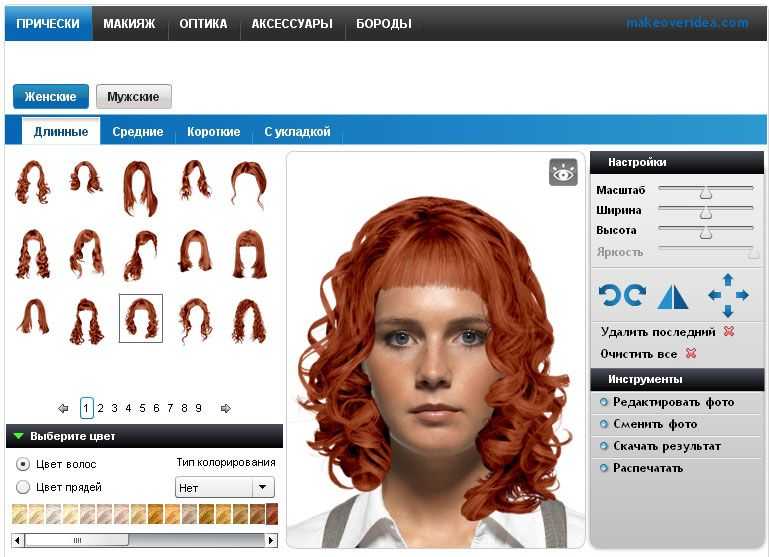 Приложение обычно обновляется, и оно еще лучше для людей, интересующихся японской культурой и тенденциями.
Приложение обычно обновляется, и оно еще лучше для людей, интересующихся японской культурой и тенденциями.
| Плюсы | Минусы | |
|---|---|---|
| – Реалистичная трехмерная анимированная симуляция – Разнообразие причесок и цветов волос – Простой обмен и сохранение фотографий на вашем телефоне | 0 – Магазин 6 | 6 – 90 |
Доступно на iOS.
2. Style My Hair: примерка и окрашивание
Приложение Style My Hair создано самим гигантом по прическам — L’Oreal сделала его бесплатным и гибким. Технология 3D позволяет вам увидеть, как выглядят ваши волосы, когда вы двигаете ими, с реалистичным представлением цвета ваших волос.
| Плюсы | Минусы |
|---|---|
| – Технология 3D показывает ваши волосы в движении магазины приложений | — в этом приложении нельзя менять прически |
Доступно на iOS и Android.
3. Цвет волос
Простое в использовании приложение отлично подходит для того, чтобы увидеть, как новый цвет волос будет смотреться на вас. Вы можете проверить эффекты на загруженной фотографии или в режиме реального времени в приложении. Приложение предлагает около 20 различных цветов волос. Впрочем, если они вам не нравятся, вы даже можете поэкспериментировать и создать свой оттенок.
| PROS | CONS |
|---|---|
| — Простые в использовании — мгновенно распознайте линию роста волос и быстро нагрузки | — некоторые цвета доступны только с премиальной версией App | 13131313131319 9003 9003 9003 9003 | . iOS и Android.4. Краска для волос Если вы ищете что-то, что покажет вам, как полностью изменить вашу текущую прическу, то это приложение для вас.
Доступно для iOS. 5. Fabby Look – Hair Color EditionЭто приложение для изменения цвета волос отлично подходит, если вам нравятся уникальные оттенки волос. Fabby Look — это веселое и реалистичное приложение для окрашивания волос. Он предлагает более 10 уникальных и немного нереальных цветов волос. От зеленого до пурпурного — доступно множество других оттенков.
Доступно на iOS и Android. 6. Прическа Magic MirrorЭто приложение доступно в двух версиях: Lite и Premium, стоимость которых составляет 4,49 доллара США. Премиум-версия открывает доступ к большему количеству причесок и цветов, но даже в бесплатной версии вы можете попробовать разные стили. Вы можете выбрать персонажа мужского или женского пола, сфотографировать или загрузить свою фотографию, чтобы примерить оттенок или стиль.
Доступно на iOS и Android. 7. Кабинет окрашивания волос С помощью этого приложения вы сможете легко проверить, как будут смотреться на вас сиреневые, розовые или клубничные светлые волосы.
Доступно для iOS. 8. Изменитель цвета волос – салон стилей и стенд перекраскиПриложение для смены цвета волос идеально подходит для тех, кто любит экспериментировать с разными оттенками. Даже если эти оттенки зеленые или розовые. В библиотеке приложения есть огромное количество цветов и интеллектуальных инструментов, которые помогут вам в редактировании.
Доступно на iOS. Среди этих замечательных приложений для изменения цвета волос каждый может найти то, что ему нужно. Независимо от того, ищете ли вы простой макияж или хотите поиграть с разными оттенками и уникальными цветами, они предоставят вам все это. Умные инструменты, параметры обмена и многие другие интересные функции сделают вашу трансформацию волос еще более увлекательной! Невена ЖивадиновичНевена — лингвист, мама годовалого мальчика и любительница моды. Она любит писать обо всем, что связано с модой, красотой и стилем жизни. Ее страсть — журналы и книги. Вот почему Невена в основном проводит свободное время с Kindle в руках. Смотрите сообщения автора Статьи по темеСоветы по уходу за волосами в папке «Входящие» Время от времени мы будем отправлять электронные письма. Не слишком часто. Вы получите идеи с вдохновляющими стрижками и прическами, предложения по выбору цвета волос, а также советы по уходу за волосами и советы о том, как справиться с проблемами волос. Другие разделыОб автореНевена ЖивадиновичНевена — лингвист, мама годовалого мальчика и любительница моды. Она любит писать обо всем, что связано с модой, красотой и стилем жизни. Ее страсть — журналы и книги. Вот почему Невена в основном проводит свободное время с Kindle в руках. Смотрите сообщения автора Изменение цвета волос на изображении с помощью PhotoshopАвтор сценария Стив Паттерсон. В этом уроке по ретушированию фотографий Вот изображение, которое я буду использовать для этого урока: Исходное изображение. В этом уроке мы придадим ее волосам более яркий, чуть более красноватый цвет, но у вас есть полный контроль над цветом, который вы используете для своего изображения, а также над интенсивностью цвета. Вот как она будет выглядеть, когда мы закончим: Окончательный результат. В конце урока мы увидим, как легко вернуться назад и изменить цвет на совершенно другой. Этот урок является частью нашей коллекции портретной ретуши. Давайте начнем! Шаг 1. Добавьте корректирующий слой «Цветовой тон/Насыщенность»Открыв наше изображение в Photoshop, щелкните значок «Новый корректирующий слой» в нижней части палитры «Слои» (круг, разделенный по диагонали между черным и белым): Щелкните значок «Новый корректирующий слой». Затем выберите Hue/Saturation из появившегося списка корректирующих слоев: Выберите корректирующий слой «Цветовой тон/Насыщенность». Шаг 2. Выберите параметр «Раскрасить»Когда откроется диалоговое окно «Цветовой тон/Насыщенность», выберите параметр «Раскрасить» в правом нижнем углу, щелкнув внутри его флажка: Выберите опцию «Раскрасить». Как только вы выберете параметр «Раскрасить», вы увидите, что все изображение окрашивается в красный цвет. Шаг 3: выберите новый цвет волосПеретащите ползунок «Оттенок» влево или вправо, чтобы выбрать цвет, который вы хотите использовать для волос человека. На данный момент вы будете раскрашивать все изображение, но мы исправим это в следующих нескольких шагах. Просто пока игнорируйте остальную часть изображения и сосредоточьтесь только на волосах. Как только вы найдете цвет, который вам нравится, отрегулируйте интенсивность цвета, перетащив ползунок «Насыщенность» влево или вправо. Перетаскивание вправо дает более насыщенный цвет, а перетаскивание влево уменьшает насыщенность. Не беспокойтесь о том, чтобы получить идеальный цвет и насыщенность, потому что вы всегда можете вернуться и легко изменить их позже. Я собираюсь установить количество Hue примерно на 9 и увеличить Saturation примерно до 45 на данный момент: Используйте ползунок «Оттенок», чтобы выбрать новый цвет волос, и отрегулируйте интенсивность цвета с помощью ползунка «Насыщенность». Когда закончите, нажмите OK, чтобы выйти из диалогового окна. Волосы женщины теперь окрашены в красный цвет, как и все остальное: Теперь все изображение окрашено в красный цвет. Шаг 4. Залейте маску слоя Hue/Saturation черным цветомОдна из замечательных особенностей корректирующих слоев в Photoshop заключается в том, что каждый из них автоматически поставляется со своей собственной маской слоя, и мы собираемся использовать ее, чтобы решить проблему, с которой мы сейчас сталкиваемся, когда все наше изображение раскрашивается, когда все, что мы действительно хотим, это для окрашивания волос. Для начала давайте полностью скроем эффекты корректирующего слоя Цветовой тон/Насыщенность, заполнив его маску слоя черным цветом. Поскольку нашим текущим цветом фона является черный, а маска слоя уже выбрана (Photoshop автоматически выбрал для нас маску слоя, когда мы добавили корректирующий слой и установили цвета переднего плана и фона на белый и черный соответственно), все, что нам нужно сделать, это используйте сочетание клавиш Ctrl+Backspace (Win)/Command+Delete (Mac), чтобы заполнить маску слоя черным цветом. Как только мы это сделаем, эффект окрашивания исчезнет с нашего изображения, и если мы посмотрим на палитру слоев, мы увидим, что миниатюра корректирующего слоя, которая дает нам предварительный просмотр того, как выглядит маска слоя, теперь заполнена черным цветом. : Палитра «Слои», показывающая миниатюру маски слоя для корректирующего слоя «Цветовой тон/Насыщенность», теперь заполнена черным цветом. Шаг 5. Выберите инструмент «Кисть»Чтобы вернуть эффект раскрашивания и применить его только к волосам, все, что нам нужно сделать, это закрасить волосы белым на маске слоя. Везде, где мы рисуем белым цветом на маске слоя, будут видны эффекты корректирующего слоя Цветовой тон/Насыщенность, а везде, где мы оставляем черный цвет, эффекты будут скрыты. Во-первых, нам нужен инструмент «Кисть», поэтому либо выберите его в палитре «Инструменты», либо нажмите букву B на клавиатуре, чтобы выбрать его с помощью сочетания клавиш: Выберите инструмент «Кисть» в Photoshop. Нам нужно рисовать белым цветом на маске слоя, чтобы показать эффект окрашивания волос, и Photoshop уже установил для нас белый цвет переднего плана, как мы можем видеть на образцах цвета переднего плана и фона в нижней части инструментов. палитра (образец слева — это цвет переднего плана, а образец справа — цвет фона): Палитра инструментов Photoshop, показывающая белый цвет в качестве цвета переднего плана и черный цвет в качестве цвета фона. У нас также уже выбрана маска слоя, и мы можем сказать это, потому что миниатюра маски слоя в палитре слоев имеет белую выделенную рамку вокруг нее, как показано на изображении для шага 4 выше, что говорит нам о том, что маска выбрана . Шаг 6: Закрасьте волосы белым цветом Выбрав инструмент «Кисть», выбрав маску слоя для корректирующего слоя «Цветовой тон/Насыщенность» и выбрав белый цвет переднего плана, все, что нам нужно сделать, это закрасить волосы. Чтобы быстро изменить размер кисти во время рисования, используйте клавиши со скобками влево и вправо на клавиатуре. Закрасьте волосы белым цветом, чтобы показать эффект окрашивания от корректирующего слоя Цветовой тон/Насыщенность. Для более сложных областей, где есть только свободные пряди волос, перейдите на панель параметров в верхней части экрана и уменьшите непрозрачность кисти примерно до 25% или около того: Уменьшение непрозрачности кисти на панели параметров. Затем уменьшите размер кисти, чтобы она была не больше области, которую вы раскрашиваете, и закрасьте ее пару раз. Таким образом, цвет в этих местах не будет таким интенсивным. Вы также можете обнаружить, что это помогает увеличить эти области, и самый простой способ сделать это — удерживать нажатой клавишу Ctrl (Win) / Command (Mac) и клавишу пробела и перетаскивать выделение вокруг области. При необходимости увеличьте области свободных прядей и прокрасьте их пару раз кистью с меньшей непрозрачностью. Нажмите Ctrl+Alt+0 (Win) / Command+Option+0 (Mac), когда закончите, чтобы уменьшить масштаб до 100%. Если вы допустили ошибку при рисовании и случайно закрасили область, которую не хотели (происходит постоянно), просто нажмите X, чтобы поменять местами цвета переднего плана и фона, сделав черный цветом переднего плана, и закрасьте ошибка, чтобы отменить это. Затем снова нажмите X, чтобы вернуть цвет переднего плана к белому, и продолжайте рисовать, пока не раскрасите все волосы:0003 Волосы женщины теперь раскрашены, а остальная часть изображения нет. Далее мы рассмотрим, как настроить эффект! Шаг 7. Измените режим наложения на «Цвет» или «Мягкий свет» Самое сложное сделано! Мы раскрасили волосы, оставив остальную часть изображения нетронутой, благодаря маске слоя, которая поставляется с корректирующим слоем Цветовой тон/Насыщенность. Измените режим наложения корректирующего слоя на «Цвет» или «Мягкий свет». Режим наложения «Цвет» дает нам еще больший эффект раскрашивания, поскольку он изменяет только цвет изображения (когда мы установили режим наложения «Нормальный», он влиял не только на цвет, но и на значения светлоты волос). Вот мое изображение с режимом наложения корректирующего слоя «Цвет»: .Изображение с режимом наложения корректирующего слоя «Цвет». Меняется только цвет волос. Значения осветления волос не изменяются). Режим наложения «Мягкий свет» дает нам более драматичный эффект окрашивания, потому что он не только меняет цвет волос, но и повышает контрастность, что, я думаю, в данном случае работает даже лучше, чем режим наложения «Цвет». Изображение с режимом наложения корректирующего слоя «Мягкий свет», что дает нам более драматичный эффект. Выберите режим наложения, который лучше всего подходит для вашего изображения. Шаг 8: при необходимости уменьшите непрозрачность корректирующего слояЕще один способ тонкой настройки эффекта раскрашивания — уменьшение непрозрачности корректирующего слоя. Если вы обнаружите, что цвет слишком интенсивный, просто перейдите к параметру «Непрозрачность» в правом верхнем углу палитры «Слои» (напротив параметра режима наложения) и уменьшите его, пока вы не будете довольны результатами. Здесь я уменьшил непрозрачность корректирующего слоя до 50%: .Уменьшите непрозрачность корректирующего слоя для более тонкого эффекта окрашивания. Это дает мне более тонкий эффект раскрашивания: Изображение после снижения непрозрачности корректирующего слоя. Шаг 9. Отредактируйте настройки оттенка/насыщенности, чтобы изменить цвет волос по мере необходимостиНа этом мы закончили, но если вам нужно вернуться и изменить цвет волос на что-то другое, просто дважды щелкните миниатюру корректирующего слоя Hue/Saturation в палитре слоев (миниатюра слева, а не миниатюра маски слоя справа): Дважды щелкните миниатюру корректирующего слоя, чтобы отредактировать настройки оттенка/насыщенности и изменить цвет волос. |


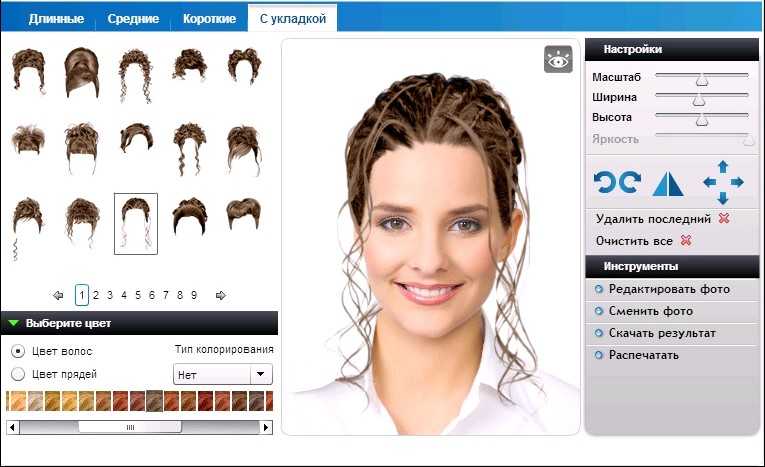
 После выполнения этих действий станут доступны все функции программы.
После выполнения этих действий станут доступны все функции программы.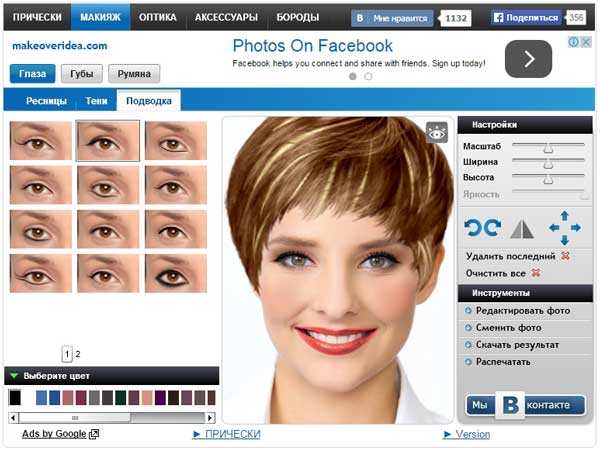



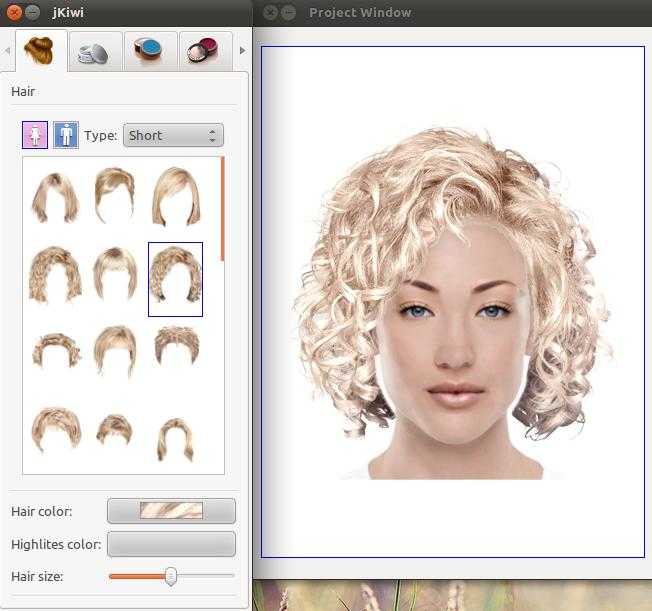

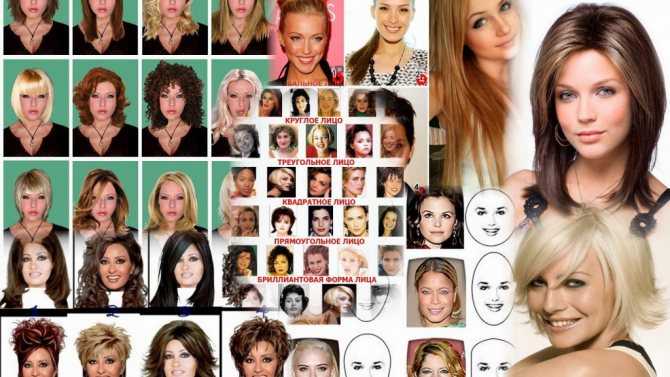



 Краска для волос позволит вам выбрать один из множества ярких цветов волос. Лучшее в этом то, что вы можете покрасить определенные части волос и посмотреть, как они будут смотреться в сочетании с другими оттенками.
Краска для волос позволит вам выбрать один из множества ярких цветов волос. Лучшее в этом то, что вы можете покрасить определенные части волос и посмотреть, как они будут смотреться в сочетании с другими оттенками.
 Вы можете смешивать различные цвета, чтобы получить желаемый стиль. Скользящая вкладка идеально подходит для выбора из широкого спектра цветов.
Вы можете смешивать различные цвета, чтобы получить желаемый стиль. Скользящая вкладка идеально подходит для выбора из широкого спектра цветов.

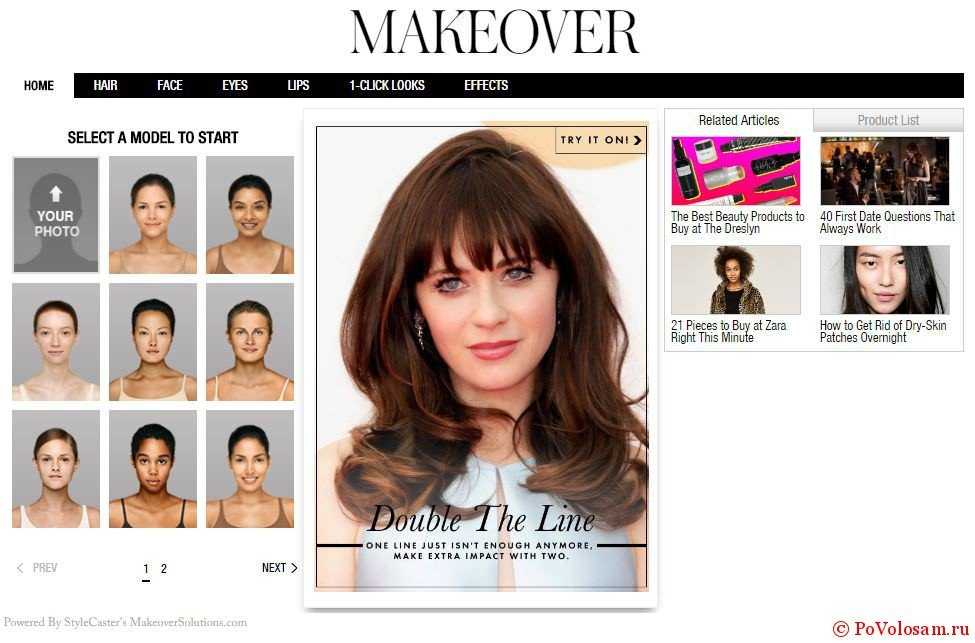




 Левая скобка делает кисть меньше, а правая — больше. Вы захотите использовать кисть с мягкими краями, поэтому, удерживая нажатой клавишу Shift, несколько раз нажмите клавишу левой скобки, чтобы смягчить ее края (удерживая Shift и нажимая клавишу правой скобки несколько раз, края кисти становятся жестче). Затем просто закрасьте волосы, чтобы вернуть эффект окрашивания:
Левая скобка делает кисть меньше, а правая — больше. Вы захотите использовать кисть с мягкими краями, поэтому, удерживая нажатой клавишу Shift, несколько раз нажмите клавишу левой скобки, чтобы смягчить ее края (удерживая Shift и нажимая клавишу правой скобки несколько раз, края кисти становятся жестче). Затем просто закрасьте волосы, чтобы вернуть эффект окрашивания:
 Теперь мы можем точно настроить эффект, и первый способ сделать это — изменить режим наложения корректирующего слоя. По умолчанию режим наложения установлен на «Нормальный», и он работает довольно хорошо, но давайте изменим его на что-нибудь получше. Подойдите к параметрам режима наложения в верхнем левом углу палитры «Слои», щелкните стрелку, указывающую вниз, справа от слова «Нормальный» и выберите из списка «Цвет» или «Мягкий свет»:
Теперь мы можем точно настроить эффект, и первый способ сделать это — изменить режим наложения корректирующего слоя. По умолчанию режим наложения установлен на «Нормальный», и он работает довольно хорошо, но давайте изменим его на что-нибудь получше. Подойдите к параметрам режима наложения в верхнем левом углу палитры «Слои», щелкните стрелку, указывающую вниз, справа от слова «Нормальный» и выберите из списка «Цвет» или «Мягкий свет»: Вот мое изображение с режимом наложения «Мягкий свет»:
Вот мое изображение с режимом наложения «Мягкий свет»: